Windows Media Player DLL dosyalarını yeniden kaydetmeyi deneyin
- Windows Media Player hala birçok kişi tarafından kullanılmaktadır, ancak okuyucularımızın çoğu bununla ilgili sorunlarla karşılaştığını bildirmiştir.
- wmplayer.exe'nin ne olduğunu ve onunla ilişkili sorunları nasıl çözeceğinizi anlamak için bu kılavuzu okuyun.

XİNDİRME DOSYASINI TIKLAYARAK KURULUM
- Fortect'i indirin ve yükleyin PC'nizde.
- Aracı başlatın ve Taramayı başlat PC sorunlarına neden olabilecek DLL dosyalarını bulmak için.
- sağ tıklayın Onarımı Başlat bozuk DLL'leri çalışan sürümlerle değiştirmek için.
- Fortect tarafından indirildi 0 bu ay okuyucular
Windows Medya Oynatıcı Windows işletim sistemindeki varsayılan medya oynatıcıdır ve wmplayer.exe yürütülebilir dosyasıdır. Eski yazılım ve daha birçok şey olmasına rağmen gelişmiş medya oynatıcılar kullanılabilir, birçok kullanıcı kullanım kolaylığı için hala kullanır.
Birden fazla kullanıcı wmplayer.exe hatalarıyla karşılaştığını bildirdi. Bu kılavuzda, wmplayer.exe'nin ne olduğunu ve ilişkili hataları nasıl düzeltebileceğinizi tartışacağız. Hemen konuya girelim.
Ne wmplayer.exe hataları alıyorum?
Windows Media Player, bilgisayarınızdaki diğer tüm programlar gibi çökebilir ve bilgisayarınızda sorunlara neden olabilir. Bazıları aşağıda listelenen çeşitli nedenlerden dolayı wmplayer.exe hatalarıyla karşılaşırsınız.
- Medya Oynatıcı işlemi hatalı – Diğer bazı programlar Windows Media Player ve Windows Media Player ile çakışıyor olabilir. süreç bazı sorunlar yaşıyor.
- Bazı kritik dosyalar eksik – Muhtemelen önemli Windows Media Player'dan birkaçı sistem dosyaları bozuk veya PC'nizde eksik.
- DLL dosyaları eksik – Windows Media Player ile ilgili bazı DLL dosyaları bilgisayarınızda eksik olabiliryeniden kayıt gerektirebilir.
- Ağ paylaşım hizmeti suçludur – Bazı okuyucular, Windows Media Player ağ paylaşım hizmetini devre dışı bırakmanın bilgisayarlarındaki wmplayer.exe hatalarını düzelttiğini bildirdi.
Şimdi PC'nizdeki wmplayer.exe hatalarını düzeltmenize yardımcı olacak çözümlere göz atalım.
- Ne wmplayer.exe hataları alıyorum?
- wmplayer.exe ile ilgili hataları nasıl düzeltebilirim?
- 1. Sorun gidericiyi çalıştırın
- 2. Windows Media Player DLL dosyalarını kaydedin
- 3. Windows Media Player Ağ Paylaşımı hizmetini kapatın
- 4. Windows Özelliklerinde Windows Media Player'ı Yeniden Etkinleştirin
- 5. Alternatif bir video oynatıcı kullanın
1. Sorun gidericiyi çalıştırın
- basın Kazanç + BEN açmak için tuşlar Ayarlar Menü.
- Tıklamak Sorun giderme.

- Seçme Diğer sorun gidericiler.

- I vur Koşmak yanındaki düğme Windows Medya Oynatıcı seçenek.

- Sorun gidericiyi çalıştırmak ve düzeltmeleri uygulamak için ekrandaki adımları izleyin.

- Bilgisayarı yeniden başlatın.
Birçok kullanıcı, video oynatma sorun gidericisini çalıştırarak wmplayer.exe sorununu çözdüğünü bildirdi. Bu, ortam dosyası Windows Media Player'da çalışamadığında tüm sorunları etkili bir şekilde giderir.
- basın Kazanç açmak için anahtar Başlangıç Menü.
- Komut istemini yazın ve yönetici olarak çalıştırın.

- Aşağıdaki komutu yazın ve basın Girmek:
regsvr32 jscript.dll
- Tıklamak TAMAM onay kutusunda.
- VBScript dosyasını kaydetmek için aşağıdaki komutu yürütün ve onay kutusunda Tamam'ı tıklayın.
regsvr32 vbscript.dll
- Bilgisayarı yeniden başlatın.
Birden çok kullanıcı, regsvr32 jscript.dll ve regsvr32 vbscript.dll dosyalarını kaydetmenin wmplayer.exe ile ilgili sorunu çözdüğünü onayladı.
- Duet Display nedir ve neden bilgisayarıma otomatik olarak yüklenir?
- $WinREAgent Klasörü Nedir ve Silmek Güvenli mi?
- basın Kazanç + R açmak için tuşlar Koşmak diyalog.
- Tip hizmetler.msc ve bas Girmek.

- bulun Windows Media Player Ağ Paylaşımı hizmeti açın ve açmak için üzerine çift tıklayın.

- Seçme Engelli altında Başlangıç türü Aşağıya doğru açılan menü.

- Altında Servis durumu, seçme Durmak.

- Tıklamak Uygula Ve TAMAM değişiklikleri uygulamak için.
- Bilgisayarı yeniden başlatın.
Windows Media Player Ağ Paylaşımı, görevi gerçekleştirmek için UPnP Protokolünü kullanır. Ancak, PC'nizdeki medya dosyalarını oynatmak için bu hizmet gerekli değildir.
Uzman ipucu:
SPONSORLU
Özellikle Windows'unuzun eksik veya bozuk sistem dosyaları ve depoları söz konusu olduğunda, bazı PC sorunlarının üstesinden gelmek zordur.
gibi özel bir araç kullandığınızdan emin olun. kale, bozuk dosyalarınızı deposundaki yeni sürümleriyle tarayacak ve değiştirecektir.
Bu hizmeti devre dışı bırakmanızı ve bunun wmplayer.exe ile ilişkili hataları çözmeye yardımcı olup olmadığını kontrol etmenizi öneririz.
- basın Kazanç açmak için anahtar Başlangıç Menü.
- Tip Pencere özellikleri ve aç Windows özelliklerini açma veya kapatma seçenek.

- için kutunun işaretini kaldırın Windows Medya Oynatıcı devre dışı bırakmak için

- Tıklamak Evet beliren komut isteminde.

- Bilgisayarı yeniden başlatın.
- Yukarıda belirtilen adımların aynısını uygulayın, ancak bu kez kutuyu işaretleyin. Windows Medya Oynatıcı etkinleştirmek için.
Windows Media Player'ın yeniden etkinleştirilmesi, birkaç kullanıcının wmplayer.exe ile ilgili sorunu çözmesine yardımcı oldu. Ayrıca yukarıdaki adımları izlemeyi deneyebilir ve bunun sorunu çözüp çözmediğini kontrol edebilirsiniz.
5. Alternatif bir video oynatıcı kullanın
Yukarıdaki çözümlerden hiçbiri sorunları çözmezse, başka medya oynatıcıları kullanmayı da denemelisiniz. Ayrıca, farklı bir medya oynatıcı ile oynamak için daha fazla özelliğe sahip olacaksınız.
Süreci kolaylaştırmak için, bazılarını listeleyen bir kılavuzumuz var. Windows 10 ve 11 için en iyi evrensel video oynatıcılar.
Bu rehberde bizden bu kadar. nasıl düzeltebileceğinizi açıklayan bir kılavuzumuz var. Windows Media Player dosyayı bulamıyor hata.
Ayrıca, sorunu çözmenize yardımcı olacak kılavuzumuzu da okumalısınız. Windows Media Player dosyaları kitaplığınıza kopyalayamaz hata.
wmplayer.exe'nin ne olduğunu anladıysanız ve bununla ilgili sorunları çözebildiyseniz, yorum yapmaktan çekinmeyin.
Hâlâ sorun mu yaşıyorsunuz?
SPONSORLU
Yukarıdaki öneriler sorununuzu çözmediyse, bilgisayarınız daha ciddi Windows sorunları yaşayabilir. Gibi hepsi bir arada bir çözüm seçmenizi öneririz. kale Sorunları verimli bir şekilde çözmek için. Kurulumdan sonra, sadece tıklayın Görüntüle ve Düzelt düğmesine basın ve ardından Onarımı Başlatın.
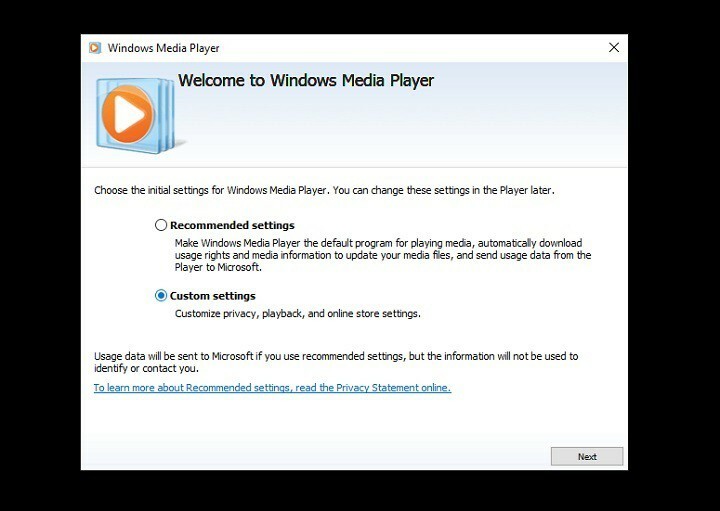
![Windows Media Player [FULL FIX] dosyasının uzunluğunu algılayamıyor](/f/9173f8a5691e19a685f0278cd9cc2c6b.jpg?width=300&height=460)
![Disk kullanımda olduğu için Windows Media Player diski yazamıyor [FIX]](/f/f999a536412ac4043dfba5e55fded29d.jpg?width=300&height=460)